コンピュータの起動時にスタートアップ項目が多すぎる問題の解決策: 1. 検索ボックスで「タスク マネージャー」を検索し、見つけてクリックして開きます; 2. タスク マネージャー ウィンドウで、 「詳細」をクリックします; 3. スイッチ「スタートアップ」列に移動します; 4. オフにする必要があるスタートアップ項目を選択し、マウスを右クリックして「無効にする」を選択します。

#この記事の動作環境: Windows10 システム、Thinkpad t480 コンピューター。
コンピューターの電源を入れたときに自動起動するプログラムが多すぎると、コンピューターの起動速度と実行速度に確実に影響を与えます。
不要な自動起動プログラムを閉じることは、コンピュータの速度を向上させる効果的な方法です。
Close メソッド:
1. 図に示すように、タスク マネージャーを開きます:
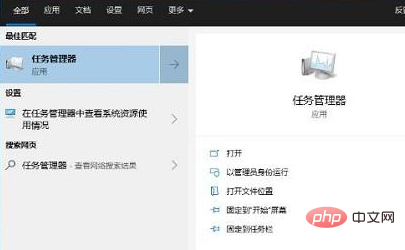
2. タスク マネージャー ウィンドウが表示されたら、図
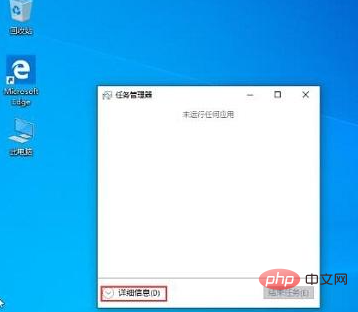
3 に示すように、左下隅の [詳細] を選択します。 [スタートアップ] オプション カードを選択すると、図
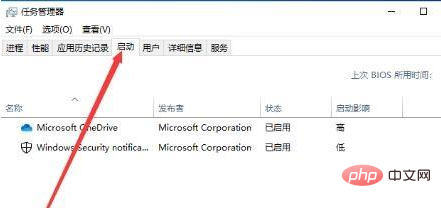
#4 に示すように、起動されているすべてのアプリケーションが表示されます。必要のないプログラムを右クリックします。起動時に開始され、「無効」を選択するだけです。図に示すように:
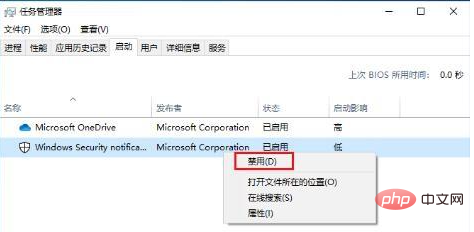
関連する推奨事項: Windows システム
以上がパソコンの起動時にスタートアップ項目が多すぎる場合の対処方法の詳細内容です。詳細については、PHP 中国語 Web サイトの他の関連記事を参照してください。